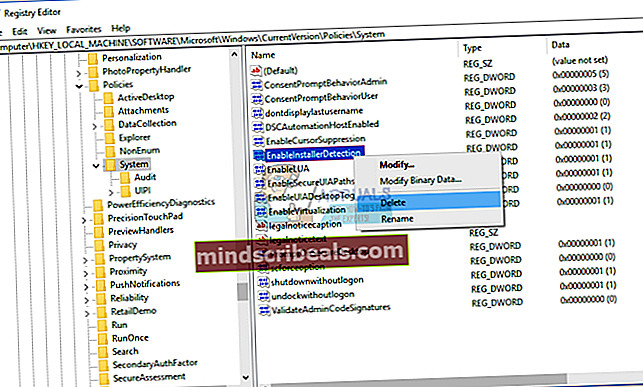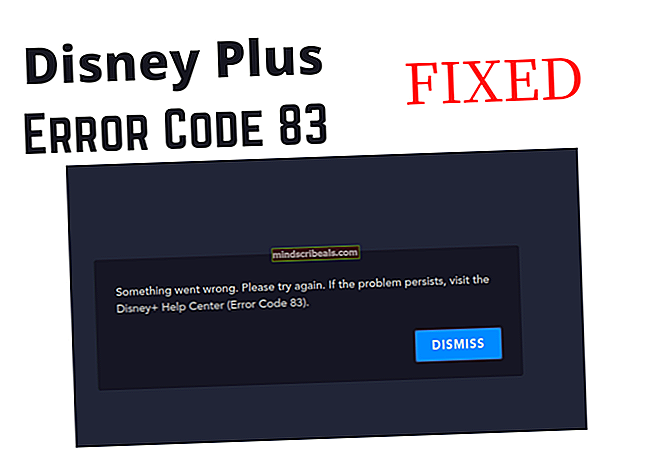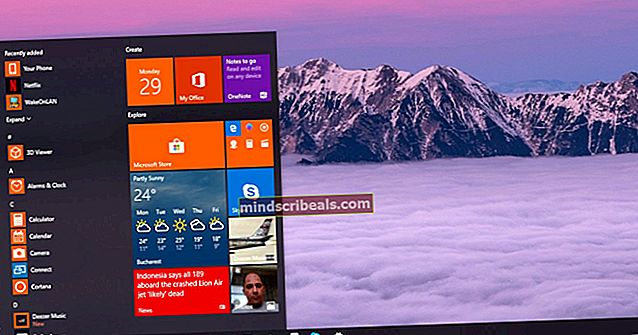Επιδιόρθωση: Δεν είναι δυνατή η εγκατάσταση του Synaptics Touchpad Driver στα Windows 10
Χρησιμοποιείτε σημειωματάριο και δεν μπορείτε να εγκαταστήσετε το πρόγραμμα οδήγησης Synaptics Touchpad, επειδή το στοιχείο υλικού Synaptics Touchpad δεν αναγνωρίζεται από το πρόγραμμα οδήγησης touchpad; Εάν ναι, θα πρέπει να διαβάσετε αυτό το άρθρο, επειδή υπάρχουν πιθανές λύσεις που θα σας βοηθήσουν να λύσετε το πρόβλημα. Το touchpad είναι στοιχείο υλικού που προσομοιώνει το ποντίκι σας. Δεν μπορείτε να χρησιμοποιήσετε το σημειωματάριό σας χωρίς λειτουργική επιφάνεια αφής. Στην πραγματικότητα, μπορείτε, αλλά θα χρειαστείτε ένα εξωτερικό ενσύρματο ή ασύρματο ποντίκι. Λοιπόν, ποιο είναι το σύμπτωμα αυτού του προβλήματος; Όταν εκτελείτε πρόγραμμα οδήγησης touchpad, εμφανίζεται ένα σφάλμα Δεν είναι δυνατή η ολοκλήρωση του Οδηγού εγκατάστασης προγράμματος οδήγησης συσκευής.

Αυτό το ζήτημα παρουσιάζεται λόγω διαφορετικών ζητημάτων, συμπεριλαμβανομένων ζητημάτων ασυμβατότητας, υλικού ή συστήματος. Επίσης, αυτό το ζήτημα παρουσιάζεται στο διαφορετικό λειτουργικό σύστημα από τα Windows XP έως τα Windows 10 και σε διαφορετικά μοντέλα φορητών υπολογιστών.
Δημιουργήσαμε δέκα μεθόδους που θα σας βοηθήσουν να λύσετε το πρόβλημα με το touchpad. Ας ξεκινήσουμε.
Μέθοδος 1: Ενεργοποιήστε το Touchpad στο φορητό υπολογιστή σας
Εάν το touchpad δεν είναι ενεργοποιημένο, το πρόγραμμα οδήγησης δεν θα μπορεί να εντοπίσει τη συσκευή touchpad. Με βάση αυτό, θα πρέπει να ενεργοποιήσετε το Touchpad στο φορητό σας υπολογιστή, ακολουθώντας τη λύση 1 (ανατρέξτε στο κάτω μέρος αυτού του άρθρου για σύνδεση με τη Λύση 1). Μετά από αυτό, θα πρέπει να εκτελέσετε πρόγραμμα οδήγησης touchpad. Εάν δεν βρήκατε το κατάλληλο πρόγραμμα οδήγησης touchpad για το σημειωματάριό σας, διαβάστε τη μέθοδο 2.
Μέθοδος 2: Εγκατάσταση προγράμματος οδήγησης chipset και προγράμματος οδήγησης επιτάχυνσης Intel I / O
Στην τρίτη μέθοδο θα συνεχίσουμε με την εγκατάσταση του προγράμματος οδήγησης, αλλά όχι με το πρόγραμμα οδήγησης touchpad. Λίγοι χρήστες έλυσαν το πρόβλημά τους εγκαθιστώντας ή επανεγκαθιστώντας το πρόγραμμα οδήγησης chipset και το πρόγραμμα οδήγησης Intel I / O Acceleration. Χρησιμοποιώντας συμβουλές από τη μέθοδο 2, κατεβάστε και εγκαταστήστε προγράμματα οδήγησης από τον επίσημο ιστότοπο του προμηθευτή. Εάν δεν μπορείτε να βρείτε το πρόγραμμα οδήγησης Intel I / O Acceleration στον ιστότοπο του προμηθευτή φορητών υπολογιστών, ανοίξτε τον ιστότοπο της Intel και κατεβάστε το πιο πρόσφατο πρόγραμμα οδήγησης. Αφού ολοκληρώσετε την εγκατάσταση του προγράμματος οδήγησης, μην ξεχάσετε να κάνετε επανεκκίνηση του υπολογιστή σας Windows.
Μέθοδος 3: Απενεργοποίηση εφαρμογής υπογραφής προγράμματος οδήγησης
Σε αυτήν τη μέθοδο, θα πρέπει να απενεργοποιήσετε προσωρινά το Driver Signature Enforcement (DSE). Θα σας δείξουμε πώς να το κάνετε στα Windows 10. Η ίδια διαδικασία είναι συμβατή με τα Windows 8 και Windows 8.1.
- Αριστερό κλικ επί Αρχικο ΜΕΝΟΥ και πληκτρολογήστε cmd να βρω Γραμμή εντολών
- Κάντε δεξί κλικ επί Γραμμή εντολών και κάντε κλικ Εκτέλεση ως διαχειριστής
- Κάντε κλικ Ναί για να επιβεβαιώσετε την εκτέλεση της γραμμής εντολών ως διαχειριστής
- Τύπος bcdedit / set δοκιμές ενεργοποιούνται και πατήστε Εισαγω για να απενεργοποιήσετε την εφαρμογή υπογραφής προγράμματος οδήγησης

- Κλείσε Γραμμή εντολών
- Επανεκκίνηση το μηχάνημα των Windows
- Εγκαθιστώ Πρόγραμμα οδήγησης Synaptics Touchpad
Μέθοδος 4: Εκτελέστε αλλαγές στη βάση δεδομένων μητρώου
Σε αυτήν τη μέθοδο, θα χρειαστεί να κάνετε κάποιες αλλαγές χρησιμοποιώντας τον Επεξεργαστή Μητρώου. Πριν κάνετε οποιαδήποτε ρύθμιση παραμέτρων μητρώου, σας προτείνουμε να δημιουργήσετε εφεδρική βάση δεδομένων μητρώου. Γιατί πρέπει να κάνετε backup του μητρώου; Σε περίπτωση εσφαλμένης διαμόρφωσης, μπορείτε να επαναφέρετε τη βάση δεδομένων μητρώου στην προηγούμενη κατάσταση όταν όλα λειτουργούσαν χωρίς προβλήματα. Για αυτήν τη μέθοδο, θα χρειαστεί να χρησιμοποιήσετε έναν λογαριασμό χρήστη με δικαιώματα διαχειριστή, επειδή ο τυπικός λογαριασμός χρήστη δεν επιτρέπεται να κάνει αλλαγές στο σύστημα.
- Πλοηγηθείτε στην ακόλουθη τοποθεσία HKEY_LOCAL_MACHINE \ ΛΟΓΙΣΜΙΚΟ \ Microsoft \ Windows \ CurrentVersion \ Policies \ System
- Πλοηγηθείτε στο EnableInstallerDetection είσοδος
- Κάντε δεξί κλικ στο EnableInstallerDetection και επιλέξτε Διαγράφω
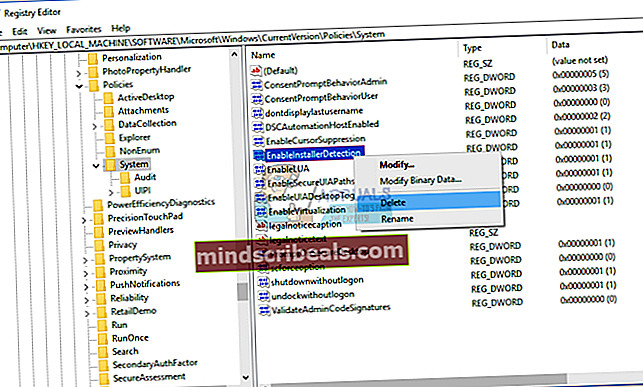
- Κάντε κλικ Ναί για να επιβεβαιώσετε διαγραφή EnableInstallerDetection καταχώριση
- Κλείσε Επεξεργαστής μητρώου
- Επανεκκίνηση το μηχάνημα των Windows
- Εγκαθιστώ Πρόγραμμα οδήγησης Synaptics Touchpad